Almacenamos imágenes en nuestro disco duro y en línea, pero para ahorrar espacio, a veces necesitamos comprimir nuestras imágenes.
La compresión de imágenes es especialmente importante si está cargando sus imágenes en línea y si tiene un almacenamiento en línea limitado.
Comprimir sus imágenes es bastante simple, y hoy le mostraremos algunos de los mejores programas de compresión de imágenes para Windows 10.
¿Cuál es el mejor software de compresión de imágenes para conseguir??
1. Adobe Photoshop
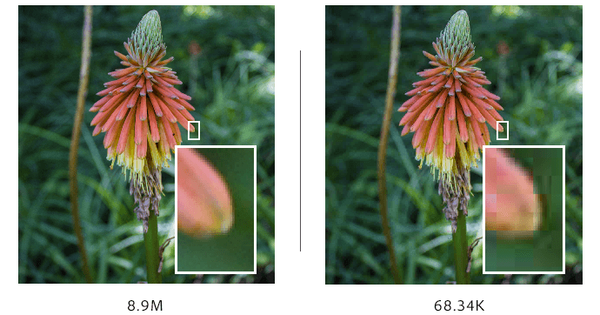
Si desea el mejor software de compresión de imágenes, Adobe Photoshop es ideal para el trabajo. El mejor software de imágenes y diseño gráfico del mundo le permite recortar, retocar, combinar y comprimir fotografías con facilidad.
Photoshop es profesional y da nuevas dimensiones al arte de la fotografía. Por lo tanto, puede imaginar lo bien que cubre aspectos básicos como la compresión de imágenes..
Una de sus características más interesantes es que puede trabajar con capas y máscaras ilimitadas. Además, es probable que te encante su elegante interfaz..
Puede elegir entre varios diseños de espacio de trabajo o puede crear su propio diseño personalizado de paneles y ventanas.
En resumen, no debería tomar mucho tiempo acostumbrarse a Adobe Photoshop. Incluso si es un novato, una vez que comprenda cómo funciona la aplicación, es muy divertido de usar.
Otro características clave incluir:
- Un amplio conjunto de herramientas para el diseño web y móvil profesional
- Varios efectos que se pueden aplicar fácilmente a las capas.
- Capacidad de diseño 3D para que su trabajo destaque
- Funciones de edición rápida que son esenciales para el trabajo profesional
- Es extremadamente versátil, por lo que funciona con otras aplicaciones de Adobe como Illustrator e InDesign.
⇒ Descarga Adobe Photoshop
2. Pixillion
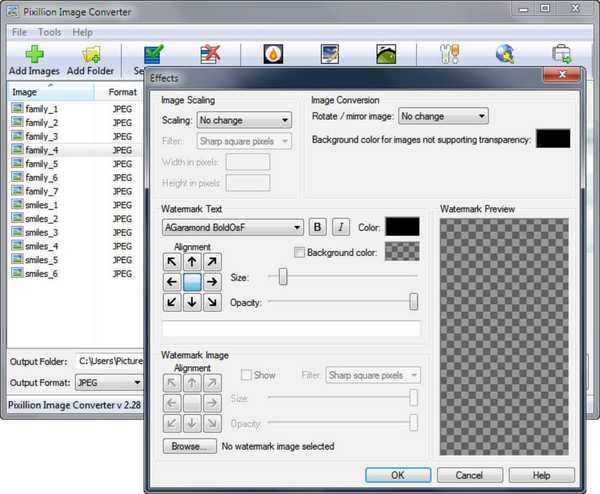
Otro software completo de compresión de imágenes para Windows 10 que queremos cubrir es Pixillion.
Utilice esta herramienta para convertir a una variedad de formatos de destino, incluidos JPEG, JPG, PDF, PNG, GIF, BMP, ICO, SVG, TGA, TIF, PGF, RAW, RAF, WMF, EMF, DNG, CR2 y muchos más.
De hecho, puede convertir o comprimir miles de fotos a la vez con la conversión por lotes y prepararlas para publicarlas en la web o mostrarlas en su teléfono inteligente, sin pérdida de calidad y detalle..
Además del proceso de conversión de archivos con un solo clic, Pixillion le permite agregar fácilmente leyendas de texto o diferentes tipos de marcas de agua a sus imágenes..
Además, tienes la opción de cambiar su tamaño hasta que estén perfectos. Es por eso que esta herramienta profesional es la solución integral para todos sus requisitos de edición y conversión de imágenes. Darle una oportunidad!
⇒ Descarga Pixillion aquí
3. Escritorio NX Power Lite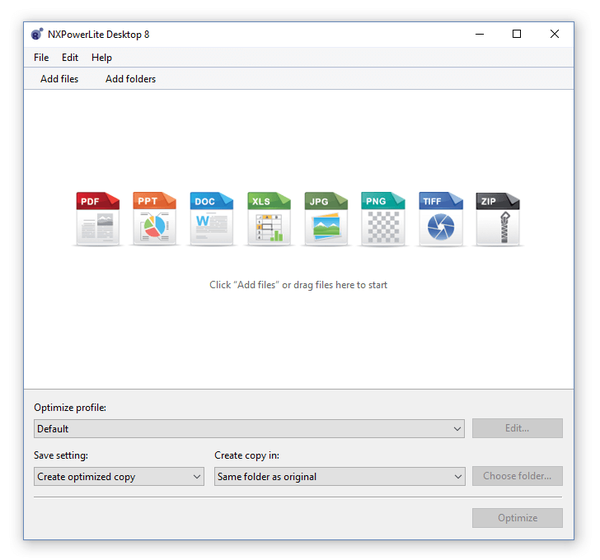
NXPowerLite Desktop 8 encoge su JPEG, PNG, TIFF, JPG y otros formatos de imagen populares, pero también sus documentos de Word, Excel o PowerPoint.
Los archivos permanecen en su formato original y no es necesario descomprimirlos antes de usarlos. También te permite personalizar el equilibrio entre la calidad y la relación de compresión, que es una característica muy útil para las imágenes..
Es una herramienta fácil de usar: simplemente seleccione el archivo que necesita minimizar, elija un nivel de compresión y haga clic en el botón 'Optimizar'.
También puede optimizar el tamaño del archivo desde el Explorador de Windows y los programas de Microsoft Office, o elegir optimizar automáticamente los archivos adjuntos de correo electrónico a medida que se envían..
Puede usar NXPowerLite Desktop gratis, pero si necesita tener acceso a funciones más sofisticadas para realizar su trabajo, puede comprar la versión completa..
⇒ Compruébalo en el sitio web oficial
4. FILEminimizer
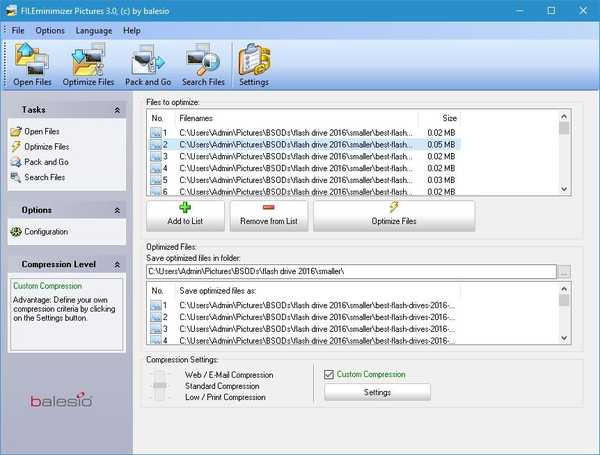
FILEminimizer Pictures es una aplicación sencilla y gratuita para la compresión de imágenes. Lo primero que notarás al iniciar esta aplicación es su interfaz simple y un poco desactualizada.
Para comprimir sus imágenes, solo necesita encontrarlas y agregarlas a la aplicación.
Hay una función útil disponible que escaneará ciertas carpetas, o incluso un disco duro completo y le permitirá agregar imágenes a la herramienta FILEminimizer Pictures.
En cuanto a la configuración, puede elegir entre tres ajustes preestablecidos o puede establecer el nivel personalizado de compresión. También puede elegir un directorio de salida o agregar un sufijo o prefijo a las imágenes comprimidas.
Esta es una herramienta simple para la compresión de imágenes y su mayor defecto es una interfaz de usuario obsoleta. Hablando de la interfaz de usuario, no hay una ventana de vista previa, por lo que no verá ningún cambio hasta que comprima sus imágenes.
FILEminimizer Pictures es una herramienta simple, y si su interfaz de usuario obsoleta no es un problema para usted, asegúrese de probarla.
⇒ Descargar la versión premium de FILEminimizer
5. Compresor de imagen de cesio
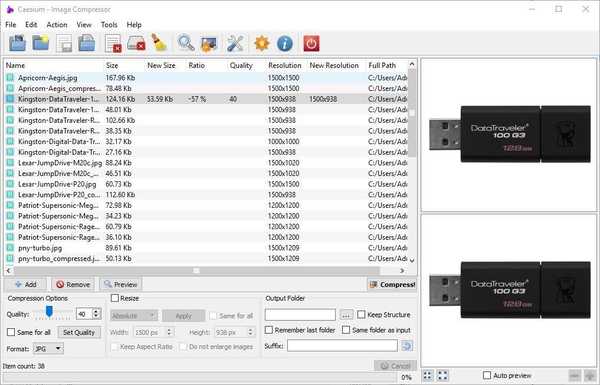
Cesium Image Compressor es un compresor de imágenes de código abierto. Para comprimir sus imágenes, simplemente debe agregarlas a la aplicación y configurar las opciones deseadas.
Si lo desea, también puede agregar carpetas completas directamente a Cesium Image Compressor. La interfaz de usuario se divide en tres columnas.
La primera columna es Opciones de compresión y desde allí puede configurar la calidad de la imagen. También puede elegir entre varios formatos como JPG, PNG y BMP.
Desafortunadamente, no puede cambiar la calidad de imagen para imágenes PNG o BMP. Si lo desea, puede utilizar la misma calidad para todas las imágenes de su lista..
La siguiente columna se encarga de cambiar el tamaño. Desde allí, puede establecer un nuevo tamaño absoluto o relativo para sus imágenes..
Si lo desea, también puede aplicar la misma configuración a todas las imágenes de la lista. Por supuesto, hay una opción disponible que le permitirá mantener su relación de aspecto.
La última columna está a cargo de la carpeta de salida. Puede establecer una carpeta de salida diferente para sus imágenes comprimidas, o puede mantenerlas en la misma carpeta. Si lo desea, también puede agregar un sufijo a sus imágenes para que pueda distinguirlas fácilmente.
Aunque se trata de una aplicación sencilla, tiene algunos fallos. Para ver un nuevo tamaño, relación de compresión y calidad de la imagen, deberá verificar la lista de archivos.
Tenemos que mencionar que la lista a veces puede ser lenta, por lo que los datos pueden tardar unos cinco o más segundos en actualizarse. Puede forzar la actualización de los datos haciendo clic en el botón Establecer calidad si no desea esperar.
Aunque hay una comparación lado a lado, la vista previa de la imagen comprimida no se actualizará automáticamente a menos que haga clic en el botón Vista previa, que también es un defecto en nuestra opinión..
Cesium Image Compressor es una gran aplicación para la compresión de imágenes. Esta herramienta es fácil de usar y tiene todas las opciones básicas disponibles..
Desafortunadamente, algunos usuarios pueden ser rechazados por algunos de sus defectos menores. Tenemos que mencionar que también está disponible una versión portátil, por lo que puede ejecutar esta aplicación sin instalarla en su PC.
6. JPEGmini
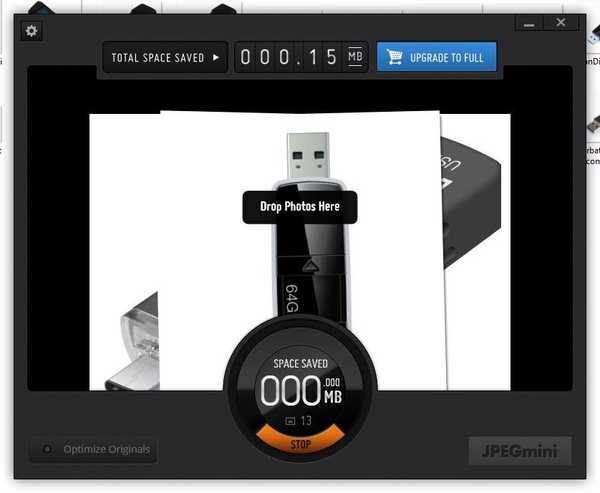
JPEGmini es un compresor de imágenes sin pérdidas y, según sus desarrolladores, esta herramienta puede reducir el tamaño de archivo de sus imágenes hasta 5 veces..
Todas sus imágenes conservarán su formato original y casi no sufrirán pérdida de calidad durante la compresión..
Tenemos que mencionar que esta herramienta es bastante simple, y todo lo que tienes que hacer es agregarle tus imágenes y las comprimirá automáticamente..
Tenga en cuenta que, por defecto, JPEGmini sobrescribe las imágenes originales con imágenes comprimidas, así que asegúrese de cambiar su configuración primero.
Hablando de configuraciones, tenemos que decir que JPEGmini ofrece pocas configuraciones. No hay un control deslizante de calidad, por lo que tendrá que confiar en el algoritmo de la aplicación para determinar la mejor configuración de calidad para sus imágenes..
La aplicación hace un buen trabajo, por lo que apenas notarás cambios visuales después de comprimir tus imágenes. Además de la compresión, puede cambiar el tamaño de las imágenes o establecer una carpeta de salida específica para imágenes comprimidas.
JPEGmini es una aplicación sencilla que te permite cambiar el tamaño de tus imágenes JPEG sin ninguna configuración. Esta aplicación será perfecta para usuarios básicos, especialmente con su interfaz de usuario simple y visualmente atractiva..
Si desea opciones más avanzadas, deberá usar una aplicación diferente. También tenemos que mencionar que JPEGmini está disponible como prueba gratuita.
La versión gratuita te permite comprimir hasta 20 imágenes por día, lo que debería ser suficiente para usuarios básicos..
7. FileOptimizer
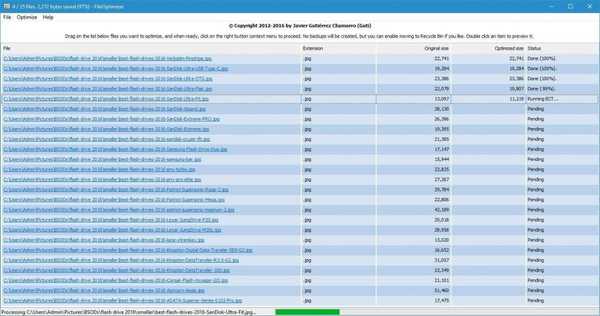
FileOptimizer es otra herramienta gratuita que puede optimizar sus imágenes. Esta aplicación fue diseñada originalmente para comprimir todo tipo de archivos, pero también puedes usarla para comprimir tus imágenes..
FileOptimizer viene con una sencilla interfaz de usuario y, para optimizar sus imágenes, solo necesita agregarlas a la herramienta. En cuanto a la compresión, puede elegir entre varios niveles de compresión.
Tenemos que advertirte que por defecto esta aplicación mueve los archivos originales a la Papelera de Reciclaje y los reemplaza por archivos comprimidos. Por supuesto, puede desactivar esta opción si lo desea..
No hay ventana de vista previa ni configuración avanzada, lo que puede ser un defecto para algunos usuarios. Durante el proceso de compresión, verá el tamaño original y el tamaño optimizado de cada archivo, lo cual es bastante útil..
Esta herramienta no está optimizada para la compresión de imágenes, pero si desea comprimir sus imágenes y otros archivos, esta herramienta puede ser útil. Esta aplicación está disponible en formato portátil, por lo que puede ejecutarla en su PC sin instalarla.
8. Compresor de imagen masiva
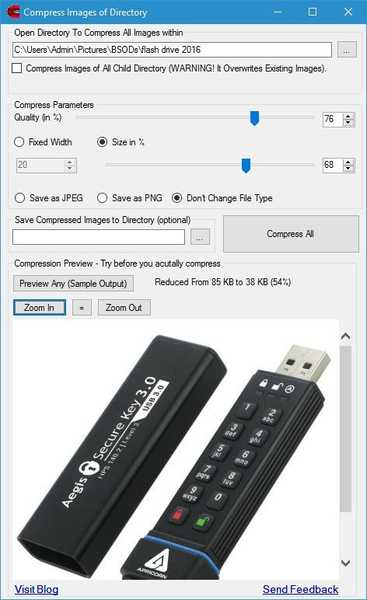
Mass Image Compressor es otro software gratuito de compresión de imágenes. A diferencia de otras herramientas de nuestra lista, esta está diseñada para comprimir carpetas de imágenes completas.
De hecho, no puede agregar imágenes individuales a esta aplicación, por lo que tendrá que organizar las imágenes que desea comprimir. Después de seleccionar la carpeta deseada, debería poder cambiar opciones como la calidad y el tamaño de la imagen.
Puede elegir entre un ancho fijo o establecer un ancho basado en porcentaje para sus imágenes. Además de cambiar la calidad y el tamaño, también puede cambiar el formato de imagen a JPEG o PNG o mantener el mismo formato de archivo.
También puede guardar imágenes comprimidas en un directorio específico o puede sobrescribir imágenes originales. Mass Image Compressor viene con una ventana de vista previa que le permite ver una imagen de muestra.
Esta es una característica útil, pero desafortunadamente, no hay forma de alternar entre diferentes imágenes, lo cual es un defecto en nuestra opinión. Además de la vista previa de la imagen, también hay información sobre el tamaño del archivo junto a ella..
Esta es una aplicación simple para la compresión de imágenes, pero desafortunadamente, esta herramienta no está diseñada para imágenes individuales..
No puede agregar imágenes individuales a la aplicación y no puede ver vistas previas o resultados de compresión para imágenes individuales, lo que puede ser un problema para algunos usuarios..
En general, si tiene varias fotos que desea comprimir, esta herramienta será perfecta para ello..
9. PNGGauntlet
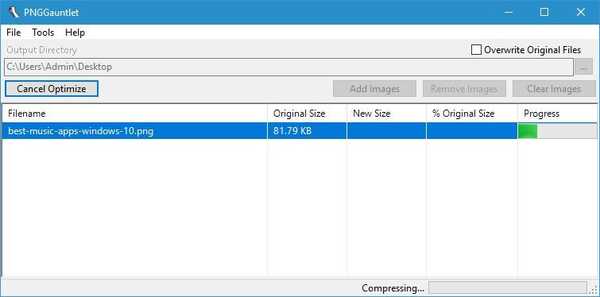
PNGGauntlet es un software de compresión de imágenes optimizado para archivos PNG. La aplicación le permite convertir otros formatos de archivo como JPG, GIF, TIFF y BMP a PNG..
Desafortunadamente, no podrá guardar imágenes en JPG ni en ningún otro formato excepto PNG. Esta herramienta utiliza PNGOUT, OptiPNG y DelfOpt para comprimir sus imágenes, y puede configurar cada una de ellas individualmente.
Al igual que con muchas otras herramientas de nuestra lista, puede elegir un directorio de salida o sobrescribir archivos originales. Desafortunadamente, no hay una ventana de vista previa disponible, que es otra falla en esta aplicación..
PNGGauntlet es una gran aplicación si desea optimizar archivos PNG, pero si tiene sus imágenes almacenadas en cualquier otro formato de archivo, le sugerimos que pruebe una aplicación diferente..
10. RIOT
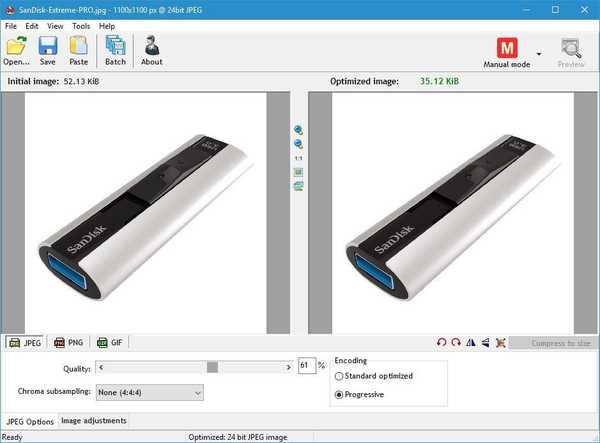
RIOT son las siglas de Radical Image Optimizer, y esta es otra herramienta gratuita de compresión de imágenes. Esta herramienta es liviana, pero ofrece funciones avanzadas, por lo que puede ser utilizada tanto por usuarios básicos como avanzados..
En cuanto al soporte de archivos, esta herramienta le permite optimizar imágenes JPEG, GIF y PNG. La herramienta viene con dos paneles que le mostrarán la imagen original y optimizada..
RIOT viene con una función de comparación en el lugar que reemplazará temporalmente la imagen original en el panel de vista previa con la comprimida para que pueda examinar los cambios en un solo panel.
La herramienta le permite cambiar la calidad de imagen de las imágenes JPEG, pero también le permite elegir una codificación diferente. Si lo desea, también puede realizar ajustes de imagen y cambiar el brillo, el contraste, la gamma y otras configuraciones.
También puede rotar o voltear su imagen si es necesario. Hay una opción de remuestreo disponible, y puede usarla para cambiar el tamaño de la imagen usando 6 filtros de remuestreo diferentes.
Durante el remuestreo, puede establecer el ancho o alto deseado en píxeles o porcentajes y elegir mantener la relación de aspecto si lo desea.
Nota: Eche un vistazo más de cerca al las mejores herramientas de limitación de ancho de banda para Windows 10
Con respecto a las imágenes PNG, puede cambiar el perfil de reducción de color o elegir el número de colores manualmente. Además, puede cambiar la compresión, la cuantificación del color o utilizar optimizadores externos.
En cuanto a las imágenes GIF, puede elegir ajustes preestablecidos de reducción de color o reducir la cantidad de colores manualmente. También puede agregar imágenes a RIOT directamente desde el portapapeles, lo que puede ser bastante útil.
RIOT también viene con una opción útil que le permite comprimir la imagen al tamaño deseado en KB. También hay soporte para la optimización por lotes, por lo que puede editar y comprimir rápidamente varias imágenes al mismo tiempo.
Una cosa que no nos gusta de la optimización por lotes es la falta de capacidad para establecer la calidad deseada. Tampoco hay una ventana de vista previa para la optimización por lotes, lo que puede ser un problema para algunos usuarios..
RIOT es una herramienta gratuita que ofrece muchas funciones tanto para usuarios básicos como avanzados. La falta de control de calidad y opción de vista previa en el modo por lotes puede ser un problema para algunos usuarios.
A pesar de esos pequeños defectos, esta sigue siendo una de las mejores herramientas de compresión de imágenes de nuestra lista..
11. Compresor JPEG
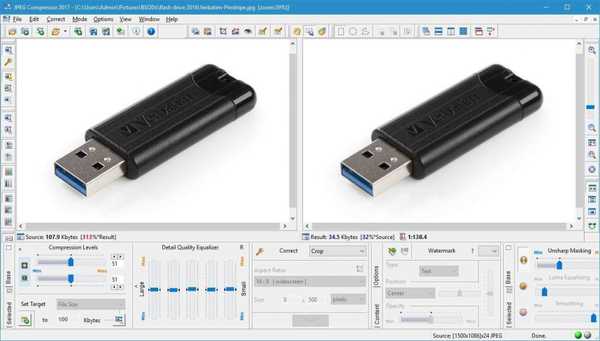
JPEG Compressor es probablemente el software de compresión de imágenes más avanzado de nuestra lista. Esta aplicación viene con una interfaz de usuario desordenada que podría confundir a los usuarios básicos..
Si desea comprimir rápidamente una imagen, simplemente elija uno de los ajustes preestablecidos de la izquierda. Puede elegir entre los modos de compresión original, sin pérdidas y otros.
La aplicación le permite personalizar la compresión con gran detalle y puede cambiar los valores de compresión de Luma y Chroma.
También hay un ecualizador de calidad de detalles que puede usar para ajustar su imagen. También puede cambiar valores como Enmascaramiento de enfoque, Ecualización de luminancia y muchos otros.
Si lo desea, puede recortar o cambiar el tamaño de su imagen, pero también puede cambiar el balance de color, la saturación o el brillo junto con otras configuraciones. Incluso puede establecer el tamaño deseado en KB para su imagen, y se optimizará automáticamente.
JPEG Compressor le permite crear los perfiles que puede utilizar para editar por lotes sus imágenes. La edición por lotes le permite guardar imágenes comprimidas en una carpeta específica o agregarles un prefijo o sufijo.
JPEG Compressor es la herramienta de compresión de imágenes más avanzada, y la cantidad de configuraciones que puede cambiar es abrumadora.
Esta herramienta no está diseñada para usuarios básicos, pero si desea ajustar sus imágenes y crear perfiles personalizados para la compresión por lotes, esta es la herramienta perfecta para usted..
Tenemos que mencionar que esta herramienta no es gratuita, pero puedes descargarla y probarla gratis.
12. Antílope voraz
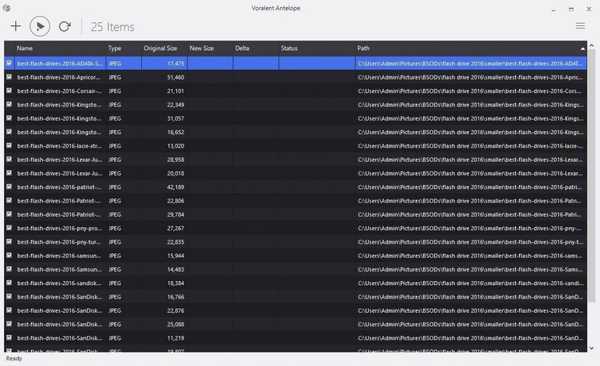
Voralent Antelope es una herramienta de software gratuita que comprime imágenes JPEG y PNG. La aplicación tiene una interfaz de usuario sencilla y atractiva..
La aplicación admite compresión sin pérdida y con pérdida y puede lograr hasta un 60% de reducción. También puede cambiar varias opciones según el tipo de archivo.
Nota: No dudes en consultar el mejor software anti-captura de pantalla para Windows 10
Para obtener una vista previa de las imágenes, solo necesita hacer doble clic en ellas de la lista. Tenemos que mencionar que puede navegar por todas las imágenes y ver cómo afectará la compresión a las imágenes individuales..
Desafortunadamente, no puede ver el tamaño de archivo estimado antes de la compresión, lo que puede ser un gran problema para algunos usuarios..
Esta aplicación tampoco le permite configurar una carpeta de salida personalizada o agregar prefijos a imágenes comprimidas. Además, no puede cambiar el tamaño de sus imágenes con esta herramienta.
Voralent Antelope es una aplicación de compresión de imágenes simple con un diseño elegante, y será perfecta para usuarios básicos. Sin embargo, debe tener en cuenta que faltan algunas características básicas importantes.
13. PhotoRazor
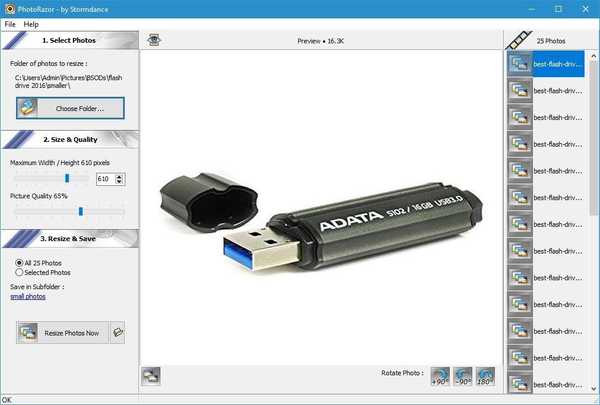
PhotoRazor es otro software de compresión de imágenes simple. Esta herramienta viene con un diseño y características simples, por lo que es perfecta para usuarios básicos..
Para utilizar esta herramienta, simplemente seleccione la carpeta con las imágenes que desea comprimir. Después de hacer eso, debe seleccionar el tamaño y la calidad de imagen deseados.
Tenemos que mencionar que PhotoRazor tiene opciones limitadas cuando se trata de compresión y cambio de tamaño de imágenes, pero esas opciones serán suficientes para usuarios básicos..
Vale la pena mencionar que puede obtener una vista previa de cada imagen individualmente y ver cómo la compresión la afectará. Además de la vista previa, también puede ver el tamaño estimado del archivo.
Todas sus imágenes se guardan en una carpeta dedicada e incluso puede agregar prefijos a las imágenes comprimidas. También puede seleccionar qué imágenes desea comprimir, para que no se vea obligado a comprimir una carpeta de imágenes completa.
PhotoRazor es una herramienta simple con funciones simples, y si eres un usuario básico, esta herramienta será perfecta para todas tus necesidades..
14. Jpeg Resampler
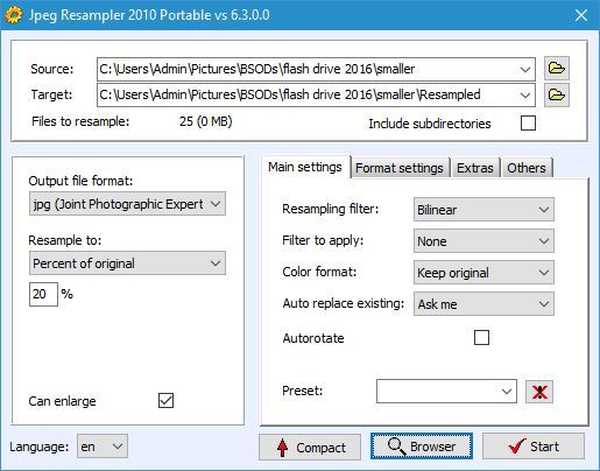
Jpeg Resampler es una herramienta avanzada de compresión de imágenes. Esta herramienta viene con una sencilla interfaz de usuario, pero lo compensa con sus características..
Antes de poder utilizar esta herramienta, debe seleccionar el archivo o directorio de origen y el directorio de salida deseado. Esta herramienta le permite realizar muchos ajustes en sus imágenes..
Por ejemplo, puede comprimir la imagen y convertirla a un formato diferente directamente desde Jpeg Resampler 2010. Por supuesto, puede volver a muestrear la imagen a un tamaño específico en KB..
Si lo desea, puede cambiar el tamaño de la imagen utilizando píxeles o valores porcentuales. Incluso puede establecer el tamaño del lado más grande o el ancho o alto exactos.
Puede elegir entre varios filtros de remuestreo y puede agregar varios efectos. Si lo desea, incluso puede cambiar el formato de color o guardar sus ajustes preestablecidos para su uso posterior.
Por supuesto, puede cambiar la calidad de la imagen y todo tipo de opciones avanzadas. Incluso puede establecer nombres personalizados para imágenes comprimidas.
También puede ver todas sus imágenes junto con la información necesaria, pero no puede ver cómo se verá su imagen después de la compresión..
Además, no hay un tamaño de archivo estimado disponible antes de la compresión. Jpeg Resampler ofrece muchas funciones excelentes, pero tiene algunas fallas en la interfaz de usuario.
Si no le importa la falta de vista previa de imagen y tamaño, esta aplicación podría serle útil.
15. FastStone Photo Resizer
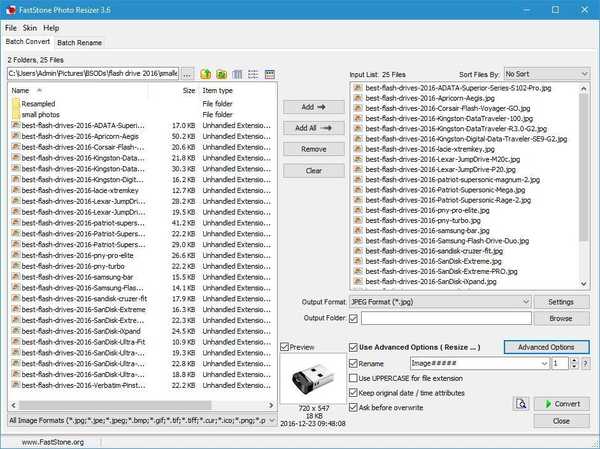
FastStone Photo Resizer es una herramienta gratuita para la compresión de imágenes. Después de seleccionar las imágenes deseadas, puede elegir entre varios formatos diferentes. Si lo desea, también puede configurar una carpeta de salida diferente.
Nota: Echa un vistazo de cerca el mejor software de transmisión gratuito y de pago para usuarios de PC
Esta herramienta te permite cambiar todo tipo de opciones con respecto a la calidad de la imagen, pero también puedes cambiar otras configuraciones. Puede recortar imágenes, cambiar su tamaño y realizar todo tipo de ajustes.
Incluso puede establecer nombres personalizados para todas sus imágenes comprimidas. Si lo desea, incluso puede guardar sus ajustes preestablecidos y usarlos más tarde.
Antes de comprimir sus imágenes, también puede obtener una vista previa y ver cómo las afecta la compresión. Además de la vista previa de la imagen individual, también puede ver el tamaño estimado.
FastStone Photo Resizer es una herramienta asombrosa y ofrece todas las funciones que necesitan los usuarios tanto básicos como avanzados. El único defecto de esta herramienta puede ser su complejidad, por lo que es posible que necesite algunos intentos para obtener los resultados deseados..
Puede que esta no sea la herramienta más simple de nuestra lista, pero definitivamente es una de las mejores.
16. Cambio de tamaño de imagen de luz
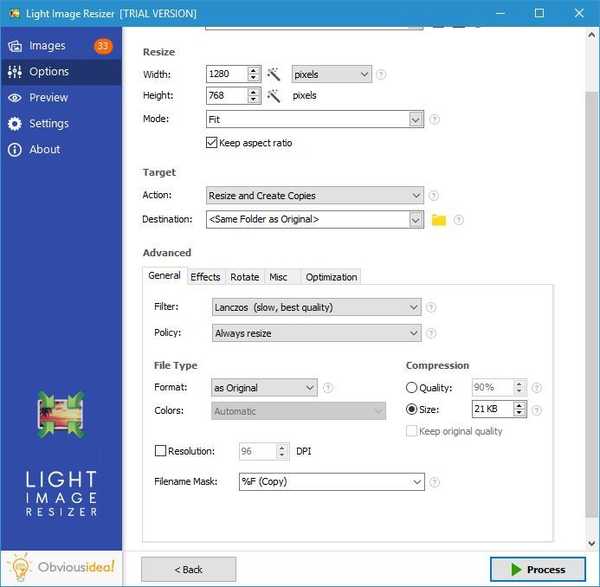
Light Image Resizer está disponible como una prueba gratuita, y este software de compresión de imágenes le permitirá comprimir hasta 100 imágenes en la versión gratuita.
La aplicación viene con una interfaz simple y solo tienes que agregar tus imágenes o directorios de imágenes y establecer el preset deseado.
También puede configurar opciones de cambio de tamaño personalizadas, diferentes acciones y destinos personalizados para imágenes comprimidas. En cuanto a las opciones avanzadas, puede ajustar la calidad de la imagen o establecer un tamaño específico para sus imágenes..
También puede cambiar el formato de imagen y el filtro. Si lo desea, también puede establecer nombres personalizados para imágenes comprimidas. Si es necesario, también puede realizar ajustes y agregar ciertos efectos a sus imágenes..
Después de configurar los parámetros deseados, puede obtener una vista previa de sus imágenes. Puede obtener una vista previa de imágenes individuales y ver cómo les afectará la compresión.
Por supuesto, también puede ver el tamaño de archivo estimado de cada imagen antes de comprimirla..
Light Image Resizer es una herramienta simple pero poderosa que tiene todas las opciones necesarias para la compresión de imágenes. Esta es una gran herramienta, pero desafortunadamente, no está disponible de forma gratuita, por lo que deberá obtener una licencia..
Si está buscando un software de compresión de imágenes potente y gratuito, nuestra recomendación es FastStone Photo Resizer.
Este software tiene todas las funciones avanzadas y también es gratuito, pero puede que te lleve un poco acostumbrarte. Si desea algo más fácil de usar pero igual de poderoso, le sugerimos que pruebe la herramienta RIOT.
Preguntas frecuentes: Obtenga más información sobre la compresión de imágenes.
- ¿Qué es la compresión de una imagen??
La compresión de imágenes es el proceso de convertir un archivo de imagen que consume menos espacio que el archivo original..
- ¿Comprimir fotos reduce la calidad??
Normalmente, comprimir imágenes JPEG significa obtener imágenes de menor calidad. Sin embargo, existen algunas herramientas avanzadas de software de compresión de archivos que garantizan excelentes resultados sin perder calidad..
- ¿Cómo comprimo una imagen sin perder calidad??
Para comprimir una imagen sin perder calidad, recuerde que existen bastantes programas de edición de fotografías que optimizan las imágenes, como se enumera en este artículo detallado. Adobe Photoshop es un gran ejemplo.
Nota del editor: Esta publicación se publicó originalmente en diciembre de 2016 y desde entonces se ha renovado y actualizado en marzo de 2020 para brindar frescura, precisión y exhaustividad..
- Adobe Photoshop
- Compresión de archivo
- software de fotografía
 Friendoffriends
Friendoffriends
![El mejor software de compresión de imágenes para Windows 10 [Guía 2020]](https://friend-of-friends.com/storage/img/images_5/best-image-compression-software-for-windows-10-[2020-guide]_3.png)


